冰点还原精灵:操作技巧全解析,安装、卸载、清密码
冰点还原精灵全知道冰点还原精灵(Deep Freeze)是Faronics公司出品的系统还原软件,可保留计算机配置。这里有它的操作技巧,像清除密码、卸载、安装等内容,想深入了解就继续看下去吧。
如何清除冰点还原精灵Deep Freeze密码
1、 在需要解密的电脑打开冰点还原精灵界面,查看版本号,此时记下版本号,笔者的版本号是6.52.020.2735,如下图:
2、 下载与解密计算机版本号相同的冰点还原精灵软件,下载好后安装,如下图:
3、 安装好后为还原精灵设置密码为您可以记住的密码,比如1234,点击“应用并重启”,如下图,此时系统会重启。4使用提前准备好的WinPE?U盘或光盘引导启动系统,启动后打开系统C盘,找到Persi0.sys文件,这个是冰点的密码文件,将此文件复制到U盘里备用,如下图:
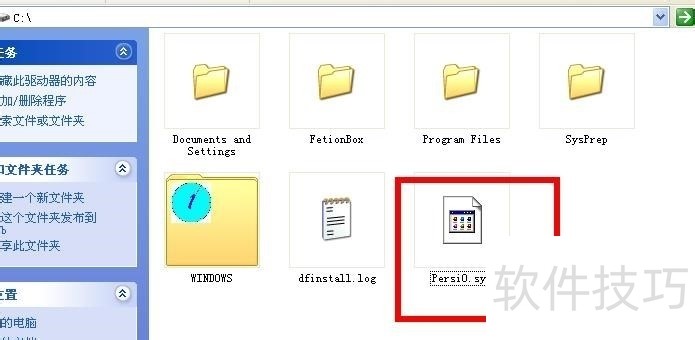
5、 使用同样的方法,使用WinPE?U盘或光盘启动引导需要解开密码的计算,启动好后,打开C盘,先删除Persi0.sys文件,再将U盘内的Persis0.sys文件复制到C盘,也就是替换掉原来的文件。6替换完成后,重新启动系统,此时系统可正常启动进入Windows?XP系统界面,表示替换完成,可以查看下Persi0.sys文件的日期是否是最近日期,最近日期表示替换成功,如下图:
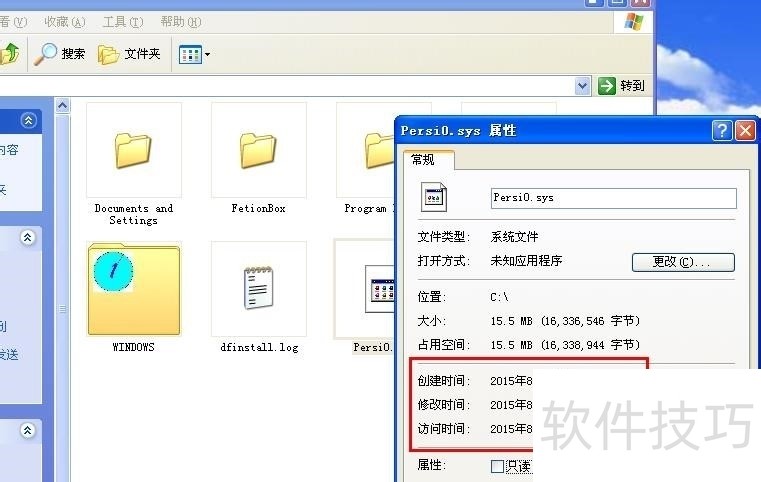
7、 按住SHIFT键,点击冰点图标,在弹出的密码框中输入替换掉的密码1234,确定后如下图:
冰点还原精灵怎么卸载?
1、 首先要对软件进行解冻,冰点只有在解冻状态下才能卸载。打开冰点的界面,在“下次启动时状态”栏下选择“启动后解冻”,然后选择“应用并重启”2点击“应用并重启”之后,会出现配置已成功保存,是否要立即重启计算机的提示框,点击“确定”电脑就会自动重启,稍等片刻等待重启。
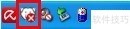
3、 重启之后可以看到的软件图标上多了一个红色的叉叉,表示现在冰点软件已经被解冻了,没有任何作用了。
4、 此时再点击冰点还原应用图标(就是之前安装软件的图标,安装和卸载都是一个图标,所以不能随便卸载哦!),弹出的对话框中原本的安装界面就会变成卸载的界面
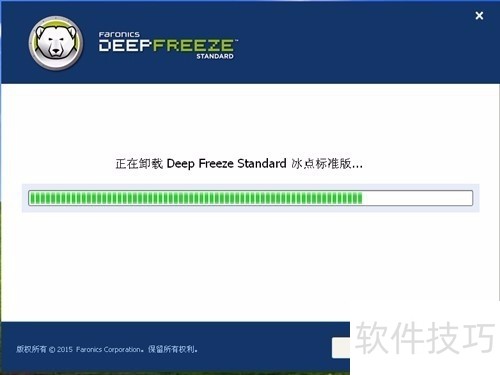
5、 点击卸载,会出现正在卸载Deep Freeze Standard的进度条,等待完成后会自动跳转到软件工作站安装的页面,等待安装完成后,软件就被卸载了。6再打开电脑就会发现软件已经被全部卸载完全了。以上就是冰点还原精灵标准版的卸载过程。END1点击冰点还原安装驱动(就是之前的冰点安装图标,所以在冰点完成安装之后,千万不要删除掉这个图标哦!)

2、 如果是系统已经安装了冰点企业版,那么它会自动检测出冰点企业版已经安装,下面会有卸载图标,然后点击卸载。
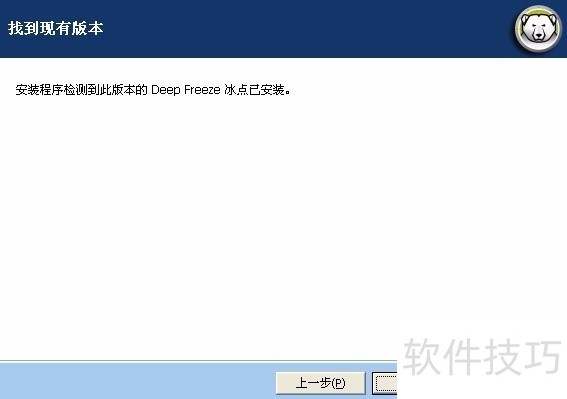
3、 它会出现“是否确定卸载Deep Freeze Enterprise?”,点击OK。
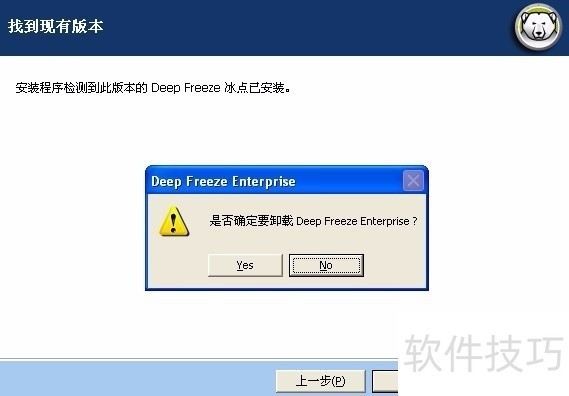
4、 出现请稍等的对话框,此时就是卸载进行中。

5、 卸载完成后,出现如下对话框“Deep Freeze Entertainment 已成功卸载”,点击完成即可。如果存在 ThawSpace 解冻空间,则将显示消息是否要删除现有 ThawSpace 解冻空间?单击是删除 ThawSpace 解冻空间。单击否保留 ThawSpace 解冻空间。

6、 计算机将在卸载完成时立即重启END1选择卸载选项
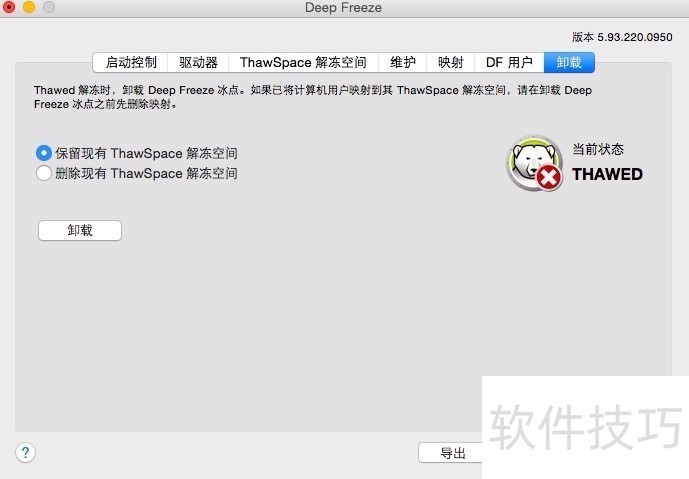
2、 在操作界面上,点击标题栏中的“卸载”,卸载冰点软件需要在Thawed解冻的时候进行的,可以在界面下方看到当前软件的状态中打了一个叉叉表示是解冻状态,可以选择保留或是删除以后的ThawSpace解冻空间,完成后点击“卸载”
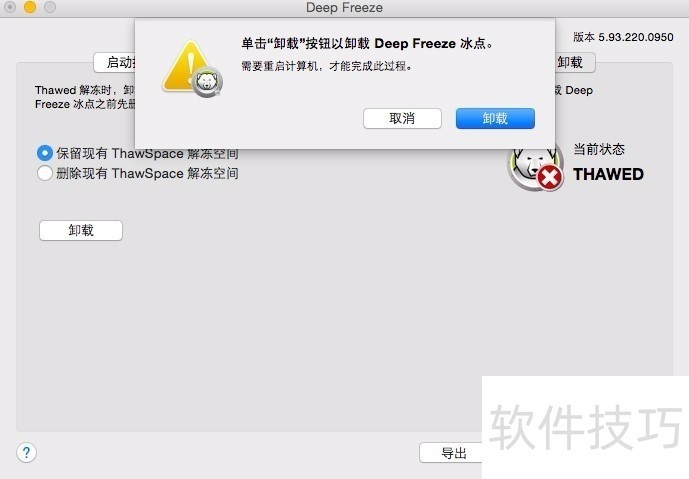
3、 在弹出的提示栏中可以看到:单击“卸载”按钮以卸载软件,而且需要重启计算机才能完成卸载,点击“卸载”。4卸载授权
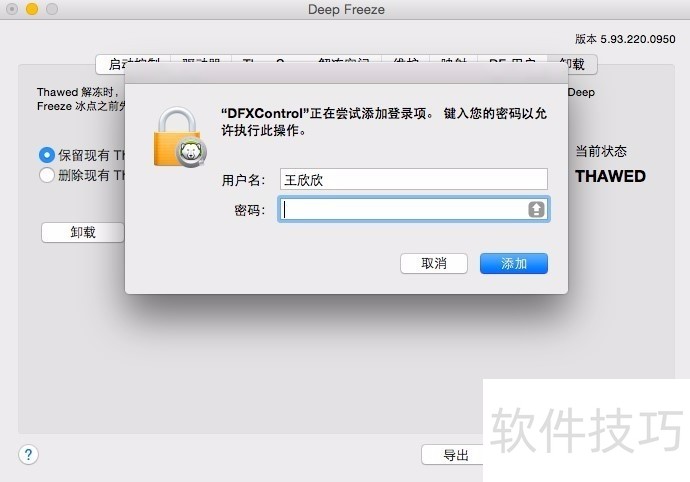
如何安装冰点还原精灵
1、 打开冰点还原安装包中的安装程序。
2、 点击下一步。
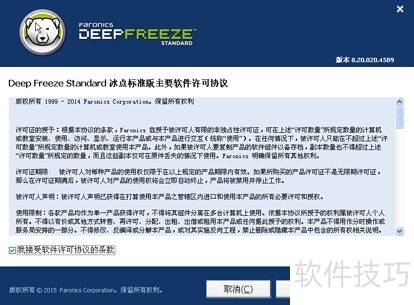
3、 我们要选择同意接受软件许可协议。然后点击下一步。
4、 输入许可证密钥,如果我们还没有许可证密钥激活码,我们就选择使用评估版。填写完之后点击下一步。
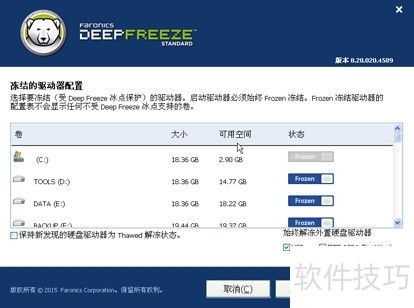
5、 在弹出的“冻结的驱动器设置”设置栏中选择已经默认好软件安装在C盘,这里需要注意,C盘的剩余空间必须占C盘的10%,不然会导致硬盘驱动器空间不足而无法安装。安装完成后点击“下一步”
6、 下一步中的“ThawSpace解冻空间配置”设置中,如果不需要建立虚拟分区,那就无需勾选任何窗口,直接点击“安装”即可;如果需要存储程序、保护文件或进行永久性更改的话可以选择建立虚拟分区,只要勾选“创建ThawSpace解冻空间”,然后点击“安装”。
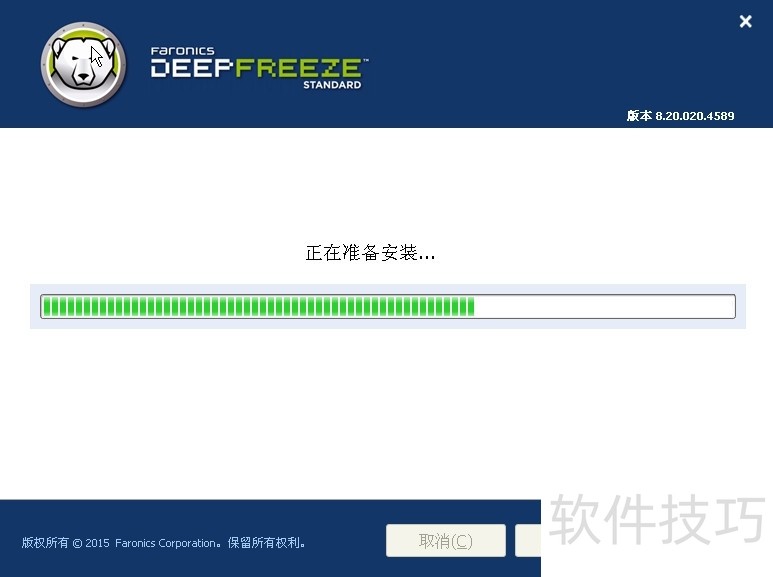
7、 等待一分钟,安装完成之后电脑会自动重启,重启之后我们就可以看到电脑任务栏中出现冰点图标啦。摁住shift键双击图标,就可以打开软件。
8、 点击之后,会弹出设置使用密码,我们可以选择设置,此密码非常重要,对冰点的任何操作都会需要输入此密码,如果我们记不住密码也可选择不设置。这样每次要求输入密码时我们就可不输人密码
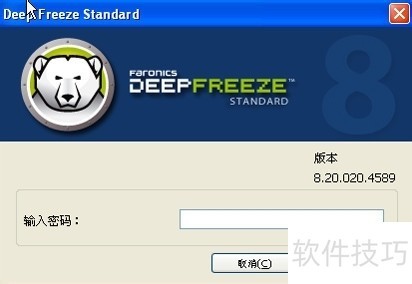
冰点还原精灵是一款实用的系统还原软件。本文详细解析了其安装、卸载、清密码等操作技巧,掌握这些有助于更好地使用该软件来保护计算机配置。
文章标题:冰点还原精灵:操作技巧全解析,安装、卸载、清密码
文章链接://www.hpwebtech.com/jiqiao/315576.html
为给用户提供更多有价值信息,ZOL下载站整理发布,如果有侵权请联系删除,转载请保留出处。
- 上一问:冰点还原精灵:系统还原软件操作技巧全知道
- 下一问:冰点还原如何设置启动和禁用
相关软件推荐
其他类似技巧
- 2025-01-12 10:06:01冰点还原精灵:操作技巧全解析,安装、卸载、清密码
- 2025-01-10 09:17:01冰点还原精灵:系统还原软件操作技巧全知道
- 2025-01-09 10:38:02冰点还原精灵(Deep Freeze):系统还原软件操作全解析
- 2024-10-03 16:09:02系统工具软件哪个好 热门系统工具软件精选
- 2024-03-26 10:33:45冰点还原精灵重置密码的操作步骤
- 2024-01-11 10:45:42冰点还原怎样解冻?冰点还原解冻的具体操作
- 2024-01-11 10:45:42冰点还原如何卸载?冰点还原卸载的方法
- 2024-01-11 10:45:42冰点还原如何使用快捷键?冰点还原使用快捷键的方法
- 2024-01-10 18:27:13冰点还原如何添加任务?冰点还原添加任务的方法
- 2024-01-10 18:27:13冰点还原如何设置自动执行任务?冰点还原设置自动执行任务的方法
冰点还原精灵(Deep Freeze)软件简介
冰点还原精灵(DeepFreeze)是由Faronics公司出品的一款系统还原软件,能保留您的计算机配置,确保全面的端点保护。任何更改,无论是恶意更改还是无意更改,都会在重启时撤销。这就是“重启还原”,即每次重启都会将计算机还原至所需的配置。zol提供冰点还原精灵下载。软件特性1.安装简单,易于使用:安装过程无需复杂操作,... 详细介绍»









